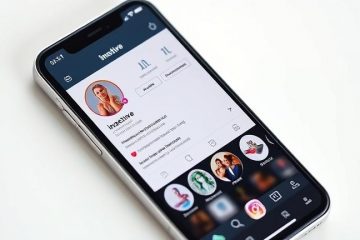Erlernen Sie den einfachsten Weg, um die Freigabe der Teilenschale zu deaktivieren. Es ist standardmäßig versteckt und wird nur angezeigt, wenn Sie einen unterstützten Dateityp nach oben auf dem Bildschirm ziehen. Sie können Dateien mit verschiedenen Apps und Geräten freigeben. Sie können beispielsweise ein Bild, ein PDF oder eine Textdatei mit WhatsApp freigeben, indem Sie es einfach nach oben auf dem Bildschirm ziehen und auf das WhatsApp-Symbol fallen lassen. Wenn Sie mehr gemeinsam nutzbare Optionen wünschen, öffnet sich die Datei auf das”More”-Steilenfenster. Darüber hinaus können einige diese neue Funktionen verwirrend und verursacht zufällig Aktien. src=”https://i0.wp.com/windowsloop.com/wp-content/uploads/2025/08/share–grag-tray-windows-11-030825.jpg?Resize=1024%2C273&sl=11. des Bildschirms in Windows 11 . In diesem schnellen und einfachen Leitfaden werde ich Ihnen zeigen, wie es mit dem Registrierungsredakteur geht. Lassen Sie uns loslegen. Bevor Sie dies tun, müssen Sie Ihre Registrierung . Administratorrechte sichern, um die erforderlichen Registrierungsänderungen vorzunehmen, um das Freigabenträger in Windows 11 zu deaktivieren.” ok “. Gehen Sie zu den folgenden Ordner im Registrierungseditor. HKEY_LOCAL_MACHINE \ SYSTEM \ CONGROLSET001 \ Control \ featuremanagement \ OverridRight-Klicken Sie auf den Ordner” Überschreiung “.” neu “>” Schlüssel “. Typ” 3895955085 “als Name des neuen Ordners.” enabledState “als Wertname. Doppelklick Der Wert, den Sie gerade erstellt haben. Bildschirm in Windows 11.
Detaillierte Schritte (mit Screenshots)
Erstens müssen wir den Registrierungseditor öffnen. Öffnen Sie dazu den Dialogfeld”Ausführen”, indem Sie die Verknüpfung” Windows-Taste + R “drücken. Geben Sie als nächstes” regeltisch “im Dialogfeld Run ein und klicken Sie dann auf” ok “. Dies öffnet den Registrierungseditor. öffnet in den folgenden Ordner im Registrierungseditor. Um das Navigieren zu erleichtern, kopieren Sie den Pfad, fügen Sie ihn oben in die Adressleiste ein und drücken Sie”ENTER”. src=”https://i0.wp.com/windowsloop.com/wp-content/uploads/2025/08/go-to-overrides-registry-ecty-030825.jpg?Resize=1005%2C346&sl=1″>
Wenn Sie hier sind, müssen wir zwei Keys erstellen. Dazu klicken Sie auf mit der rechten Maustaste auf den Ordner” überschreiben “auf dem linken Feld und wählen Sie dann die Option” neu “und” Schlüssel “. src=”https://i0.wp.com/windowsloop.com/wp-content/uploads/2025/08/select-new-key-1-030825.jpg?resize=1011%2C654&ssl=1″>
Die oben genannte Aktion schafft einen Blanko-Ordner. Nennen Sie es als” 14 “.

Next, right-click on the “14“folder and select” neu “und dann” Schlüssel “, um einen anderen Ordner darunter zu erstellen. src=”https://i0.wp.com/windowsloop.com/wp-content/uploads/2025/08/selet-new-Key-2-030825.jpg?Resize=912%2C731&sl=1″name. Klicken Sie mit der rechten Maustaste der Ordner” 3895955085 “und wählen Sie” neu “und dann” DWORD (32-Bit)-Wert “. Dadurch wird ein neuer leerer Wert im rechten Bereich erstellt. src=”https://i0.wp.com/windowsloop.com/wp-content/uploads/2025/08/select-new-dword-030825.jpg?Resize=1024%2C680&ssl=1″width=”1024″height=”680″src=”https://i0.wp.com/windowsloop.com/wp-content/uploads/2025/08/name-value-enabledState-030825.jpg?resize=1024%2C680&sl=1″.” 1 “im Feld”Wertdaten”und klicken Sie auf” OK “.
-Volley deaktiviert, und Sie werden es nicht mehr sehen, wenn Sie eine Datei nach oben auf dem Bildschirm ziehen.
Wenn Sie Fragen haben oder Hilfe benötigen, Kommentar unten. Ich werde gerne helfen.